首先检查ToDesk音频设置是否启用远程音频,确认被控端声卡驱动正常,通过组策略开启音频重定向,检查系统音量与输出设备,确保防火墙未阻止ToDesk音频权限,必要时重启服务或重装软件。
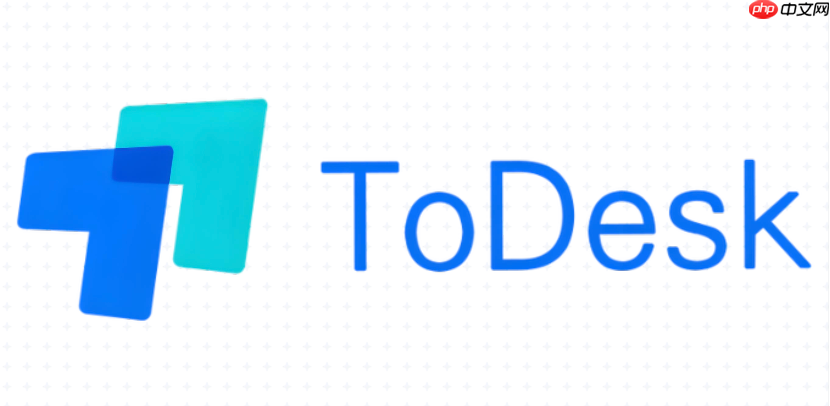
如果您通过ToDesk进行远程连接,但无法听到对方设备的声音,这通常与软件设置、系统策略或硬件驱动有关。以下是解决此问题的步骤:
本文运行环境:Dell XPS 13,Windows 11。
确保ToDesk客户端已正确配置以传输音频,这是实现声音共享的基础。
1、在本地和被控端设备上打开ToDesk客户端。
2、点击界面右上角的“设置”(齿轮图标)进入配置菜单。
3、选择“高级设置”选项卡,找到“音频设置”部分。
4、确认“启用远程音频”或“播放计算机声音”选项已开启。
5、尝试切换不同的音频模式,例如从“自动”改为“仅扬声器”,然后重新连接测试声音。
声音输出依赖于声卡驱动的正常工作,若驱动缺失或异常,将导致无声音输出。
1、在被控端设备上,右键点击“开始菜单”,选择“设备管理器”。
2、展开“声音、视频和游戏控制器”类别,查看是否有设备显示黄色感叹号或问号。
3、如果发现异常,右键点击声卡设备(如Realtek Audio),选择“更新驱动程序”。
4、选择“自动搜索驱动程序”,或前往设备制造商官网下载最新驱动手动安装。
Windows组策略可能默认禁用音频重定向功能,需手动开启以允许远程音频传输。
1、按下Win + R组合键,打开“运行”窗口。
2、输入“gpedit.msc”并按回车,启动本地组策略编辑器。
3、在左侧导航栏依次展开“计算机配置” > “管理模板” > “所有设置”。
4、在右侧列表中查找“允许音频和视频播放重定向”策略并双击打开。
5、选择“已启用”,点击“确定”保存更改。
6、重启被控端计算机使策略生效。
确保被控端系统的音频输出未被静音且选择了正确的播放设备。
1、连接到被控端后,点击任务栏右下角的音量图标。
2、确认音量滑块未调至最低,且未处于静音状态。
3、右键点击音量图标,选择“声音设置”或“打开声音设置”。
4、在“输出”部分,检查所选的播放设备是否为当前使用的耳机或扬声器。
5、可尝试播放一段测试音频,验证本地声音是否正常。
防火墙或安全软件可能阻止ToDesk访问音频设备,需授予必要权限。
1、打开系统设置中的“隐私和安全性”选项。
2、进入“麦克风”或“音频”权限管理页面。
3、确保ToDesk应用的音频访问权限已被开启。
4、临时关闭第三方杀毒软件或防火墙,测试是否恢复声音。
5、若问题解决,则需将ToDesk添加到安全软件的信任列表中。
软件冲突或服务异常可能导致功能失效,通过重装可修复潜在损坏。
1、完全退出ToDesk客户端,包括后台进程。
2、通过控制面板卸载当前版本的ToDesk。
3、前往ToDesk官方网站下载最新版本安装包。
4、安装时右键选择“以管理员身份运行”,完成安装后重启电脑。
5、登录账户并重新建立连接,测试音频功能。
以上就是todesk远程没有声音如何解决_todesk音频传输故障修复指南的详细内容,更多请关注php中文网其它相关文章!

每个人都需要一台速度更快、更稳定的 PC。随着时间的推移,垃圾文件、旧注册表数据和不必要的后台进程会占用资源并降低性能。幸运的是,许多工具可以让 Windows 保持平稳运行。




Copyright 2014-2025 https://www.php.cn/ All Rights Reserved | php.cn | 湘ICP备2023035733号